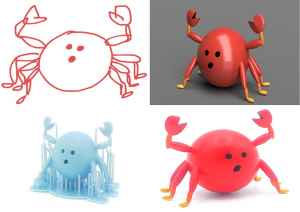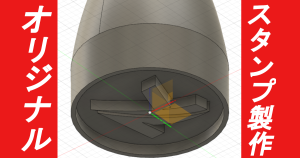【3Dデータ作成】3Dデータ作成は難しい?iCAD/SXでの3Dデータ作成の手順!
先日、弊社公式Twitterアカウントより、こんな投稿をしました。
皆さんが興味のあること、知りたいことを教えて下さい!!ということで、アンケート機能を使ってみました。
正直、我々も日ごろから業務としてやっている作業なので、目新しさが薄れている感が否めず…
じゃあ聞いてみよう!ということで、今回アンケートを取ってみました。
結果、1位は「3Dデータの作り方」ということでしたので、今回から3回に渡って、「3DCAD・3DCGでのモデリングについて」というテーマでお送りしたいと思います。
「3Dデータの作り方」と言っても、現在弊社で使用している『iCAD/SX』、『fusion360』、『blender』の3ソフトそれぞれの概要、特徴、モデリングの手順や作業の際に気を付けること辺りをお伝えしていこうと思います。とはいえ、あくまでも書いている人間の主観や経験によるお話となりますので、これが全てではありません。こちらを読んで「もっと知りたい!」と思われた方はご自身で他のWeb媒体やYoutubeなどを調べてみてください。
なお、(そもそも3D-CADと3D-CGって何?)という方はCADデータとCGデータの違いについて、こちらの記事でまとめております。
よかったらこちらもお読みください。
第1回の今回は『iCAD/SX』という3DCADについてお話したいと思います。
まずはソフトの紹介

ICAD/SXは、富士通株式会社が1980年代から自主開発した国産CADソフトです。
現在は関連会社である「iCAD株式会社(https://www.icad.jp/index.html)」が開発などを行っています。
産業機械分野では業界トップシェアの導入率を誇ります。
CADソフトには機能性によって、上から「ハイエンド」、「ミッドレンジ」、「ローエンド」という3つの分類があります。
ハイエンドCADは、ソリッドモデリングだけでなく、サーフェスやワイヤーフレームでのモデリングが可能で、CAE解析などが可能な多機能CADです。
主に航空宇宙産業や自動車産業、家電産業など、多くの部品が使用され、意匠設計が必要な製品の開発・設計で使用されています。
ミッドレンジCADは、機能面ではハイエンドに及びませんが、主要機能はハイエンド同等の操作性の良いCADです。
工作機械、家電製品、電子通信機器、製造装置の開発・設計に使用されています。
ローエンドCADは、安価なCADからフリーのCADまで様々あります。
個人が趣味の範囲で使うCADとしては良いですが、実際の製品設計では機能的には不十分な部分が多いです。
高性能なハイエンドCADやミッドレンジCADはソフトを使用するコンピューターの性能も高いものが要求されますが、近年ではコンピュータの高性能化に伴い、パーソナルコンピューターでもミッドレンジCADを動かすことが出来る性能を有するものが増えました。また、安価なサブスクリプション方式のミッドレンジCADがリリースされたり、機能を制限してフリーで使用できるものがリリースされるなどの影響で、近年はサービスを終了するローエンドCADもあります。
iCAD/SXはミッドレンジCADに属します。
主に機械装置向けの3D-CADとして、工作機械や生産設備の設計・レイアウト設計に適しています。
独自のCADカーネル技術を追究することで高速処理性能を持ち、数万点の部品点数を有する筐体のデータや生産レイアウトのデータを扱っていてもハイエンドCADに劣らない処理速度を誇ります。
オプション機能を追加すると、データ上で実際の加工工程を再現したり、レイアウト内での素材や製品の流れを再現するアニメーションを作成することが出来ます。
また、設計した工作機械の筐体に合わせた配管や配線設計も同じデータの中で可能となり、専用のソフトに切り替えなくとも複数の設計を同じデータ内で可能にする作業性の高さがあります。
ほかの3D-CADでは、3Dデータと2Dデータは別々のデータとして個々に保存される場合があります。しかし、ICAD/SXでは2DCADのデータと3DCADのデータを1つのファイルで管理することが可能です。そのため、形状変更などでデータを更新する際にわざわざ3Dと2Dのそれぞれのデータを開く必要が無いため、手間が少なく済みます。
動作環境が他3DCADに比べて要求スペックが低く、一般的な32bitのオペレーションシステムを搭載したデュアルコアノートPCでも扱うことが出来ます。
実際の作業画面
ソフトを起動するとこんな画面が表示されます。
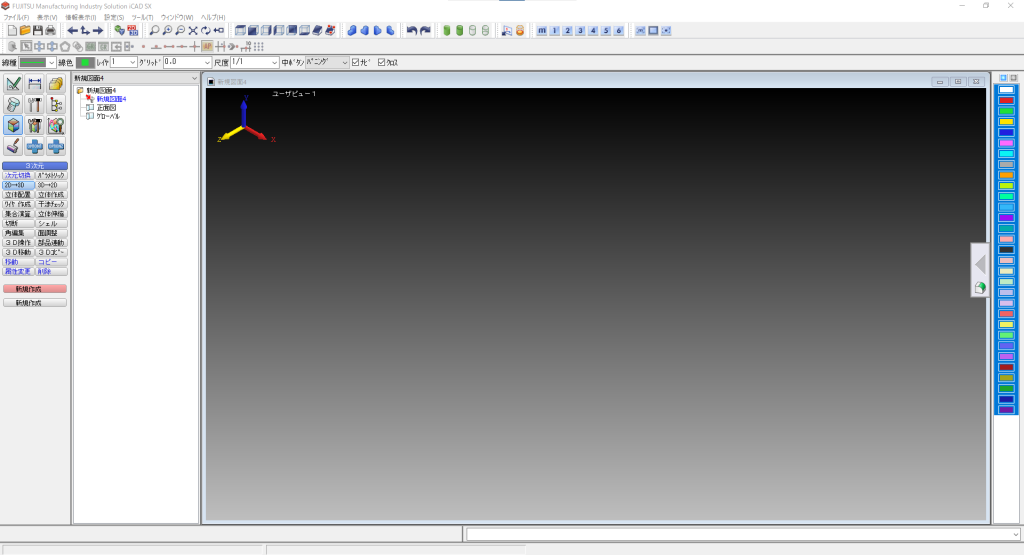
私が作業しやすいようにメニューバーやツールバーの表示を一部カスタムしていますが、左側にコマンドアイコンの並ぶ「ツールバー」と、データにどんなパーツが入っているかを表示する「ツリーバー」が表示されています。右側のカラーパレットは、色分けしたパーツや線分を選択する際にフィルタリングするためのパレットです。中央の黒~グレーのグラデーションが表示されているのがメイン作業ウインドウとなります。
作業ウインドウはiCADのデフォルト設定で、3D操作を行うウインドウはグラデーション背景、2D操作を行う背景は黒一色となります。
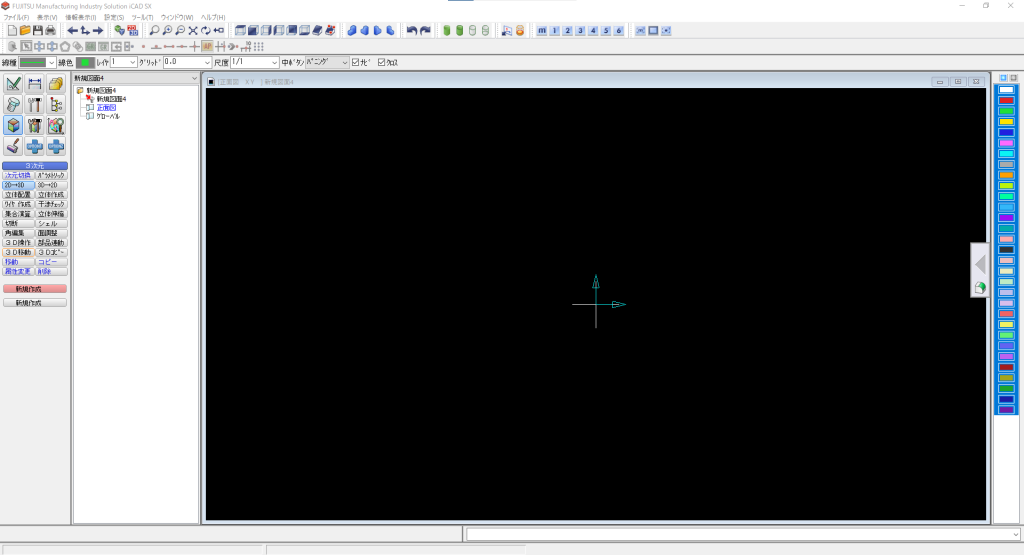
3D-CADでモデリング手順
3D-CADでモデリングを行う方法は大きく2つです。
①基本となる円柱や直方体を3D空間へ配置しながら、組み合わせてモデリングを行う
②基準スケッチを作成し、押出しなどのコマンドを使ってモデリングを行う
それぞれの流れを実際の画面で見てみましょう。
例としてこんな感じのタンブラーグラスを作ってみたいと思います。

タンブラーグラスのサイズは高さ12.5cm、上部の直径7cm、底の直径は5cm、厚み5mmに設定とします。
~①の流れ~
基本となる円筒台を配置します。(形状配置コマンド)
この時に配置する円筒台のサイズを入力します。
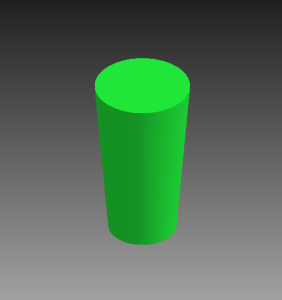
厚みを5mmにするため、内部を抜きます。(シェルコマンド)
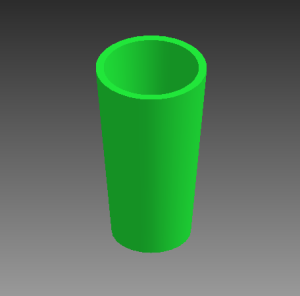
角に丸みをつけて完成です。(角編集コマンド)

~②の流れ~
最初に断面スケッチを作成します。
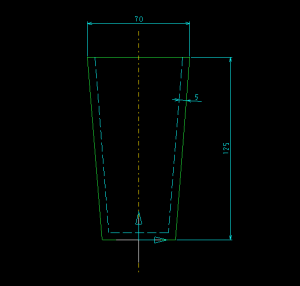
次に作図したスケッチを使って3D化コマンドでソリッド化します。(回転投影コマンド)

角に丸みをつけて完成です。(角編集コマンド)

対象のモデルが簡単な形状(箱や円筒、穴をあけたブロックなど)の場合は、①が直感的に作業が出来るので楽です。
対象のモデル形状が2次元化できている場合は、②の方法で作業を進めます。
実際の設計の現場でも、①、②のどちらも使いますが、iCADでの作業性で見ると、②でモデリングを進める場合が多いです。
というのも、機械部品の設計としてモデリングを行う場合、完全新規で設計を行うケースはあまりありません。元となる過去の図面や類似部品の図面もとに、今回の仕様に合わせて形状変更するといったケースがほとんどです。また、仮に完全新規であったとしても、手書きスケッチやイラストレーターなどで作成したデザイン案などをベースにモデリングを行うので、スケッチ(2次元図)を作成して3Dモデル化を行います。
iCADの長所と短所
iCADの長所として大きいのは、ソフト紹介でも挙げた『数万点の部品点数を有する筐体のデータや生産レイアウトのデータを扱っていてもハイエンドCADに劣らない、高いレスポンス』と『2DCADのデータと3DCADのデータを1つのファイルで管理することが可能』という点です。
iCADでのモデリングでは、3面図となる2次元図面があれば3D空間にスケッチを作成しなくても、押出コマンドでモデリングを行うことが出来ます。
そのため、2次元CADで作図したDXFデータやDWGデータを読み込んで、3Dモデル化を行うこともできます。
3Dモデルが完成している場合、設計図の元となる展開図(正面図、上面図、側面図など)をコマンド1つで元となる作図することができます。
また、モデリングの際に標準的な機械部品(ボルト、ナット、単純穴やタップ穴など)は専用コマンドを使って配置すると、展開図を作成する際に、自動的にJISに沿った様式で作図してくれます。それによって、細々とした構成部品の作図を都度する必要がなくなるため、作図工数の削減を図ることが出来ます。
iCADの短所は、他3DCADと比べて劣る『曲面の表現』です。
曲面は単純な平面と比べて陰影の表現に多くの処理が必要となります。そのため、意匠設計向けとされるハイエンドCADや他ミッドレンジCADはコンピュータの演算処理性能や映像処理性能に依存する部分が大きいです。しかし、iCADはミッドレンジながら、機械装置の設計に特化したCADとして開発されているため、各パーツの曲面の表現を簡素化することによって処理を軽くすることで『たくさんのパーツ点数を有するデータでもレスポンスが高い』という点を実現しているのだと思います。
上記ソフト紹介でも触れましたが、サーフェスやワイヤーフレームモデリングはできないので、滑らかな曲線が連続するような形状のモデリングは不得意です。
具体的な例を挙げると、自動車のボディといった曲面Rが可変しながら繋がるようなモデルは、単純な角編集コマンド処理だけではモデリングができません。
そういったモデルを作るには、ソリッドボディを分割したり、近似値を2次元で作図して押出やロフトを使用しながらモデリングする必要があります。
なので、意匠設計をするのであれば、正直言えば別のCADを使用した方がコマンドの利便性や柔軟性は高いと思います。
また、らせん形状やロフト形状を作るコマンドも準備されていますが、事前に2次元側で作成したい形状の正面図と側面図(もしくは上面図)を作図する必要があります。
(他CADでは3D空間上のスケッチを使用して、ロフトなどを作成することが可能な場合が多いです。)
最後に
iCAD/SXは良くも悪くも『機械装置向け3D-CAD』なので、従来のモノづくりの基本となる“設計図(2D図面)”ありきの3D-CADというイメージを持っていただく方が良いと思います。
日ごろから図面に触れている方からすると扱いやすく感じ、デザインの仕事をされている方にはとっつきにくいと感じるかもしれません。
なんでもそうですが、長所・短所があり、向き不向きがあるので、1つのソフトで無理やりやって時間をかけるよりは、適切なソフトで効率的にデータ作成をするのが良いでしょう。
機械部品の作図の知識がある方はiCADの操作性さえ慣れてしまえば、図面作成もモデリングも比較的短時間で出来るようになると思います。
過去、弊社で作った3Dデータのお話はこちらの記事をご覧ください。
それでは、ここまで読んでいただき、誠にありがとうございました。
by M.I
弊社の3Dデータ作成サービスのご紹介はこちらから
委託設計についてはこちらにて紹介しています。

岸 竜也 (きし たつや)
株式会社キシテック 代表取締役
3Dプリンターを使ったモノづくりを提案しています。
機械設計を生業としてきたため、設計力に自信があります。
様々な分野から、試作品等の依頼を受け、製品化のお手伝いを多数してきました。
手書きの絵から、3Dデータを起こして、3Dプリントすることも。
自身も設計のみならず、機械加工、機械板金加工、溶接などのモノづくりを経験してきた実績があり、いろいろモノづくりを相談出来ます。
現在は石川県工業試験場様や、ISICO(石川県産業創出支援機構)様、JAIST(北陸先端科学技術大学院大学)様、石川工業高等専門学校様などと、繋がり多方面での対応が可能です。